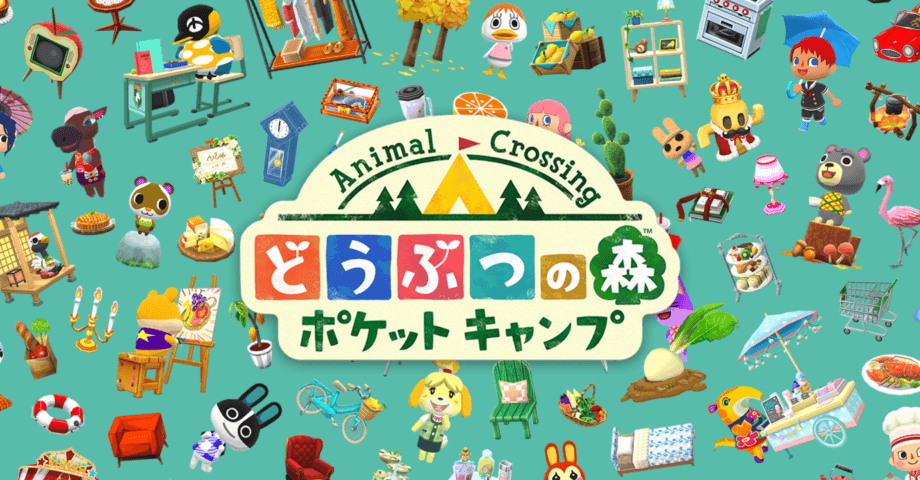ニンテンドーアカウントの子どもアカウントを作成する方法
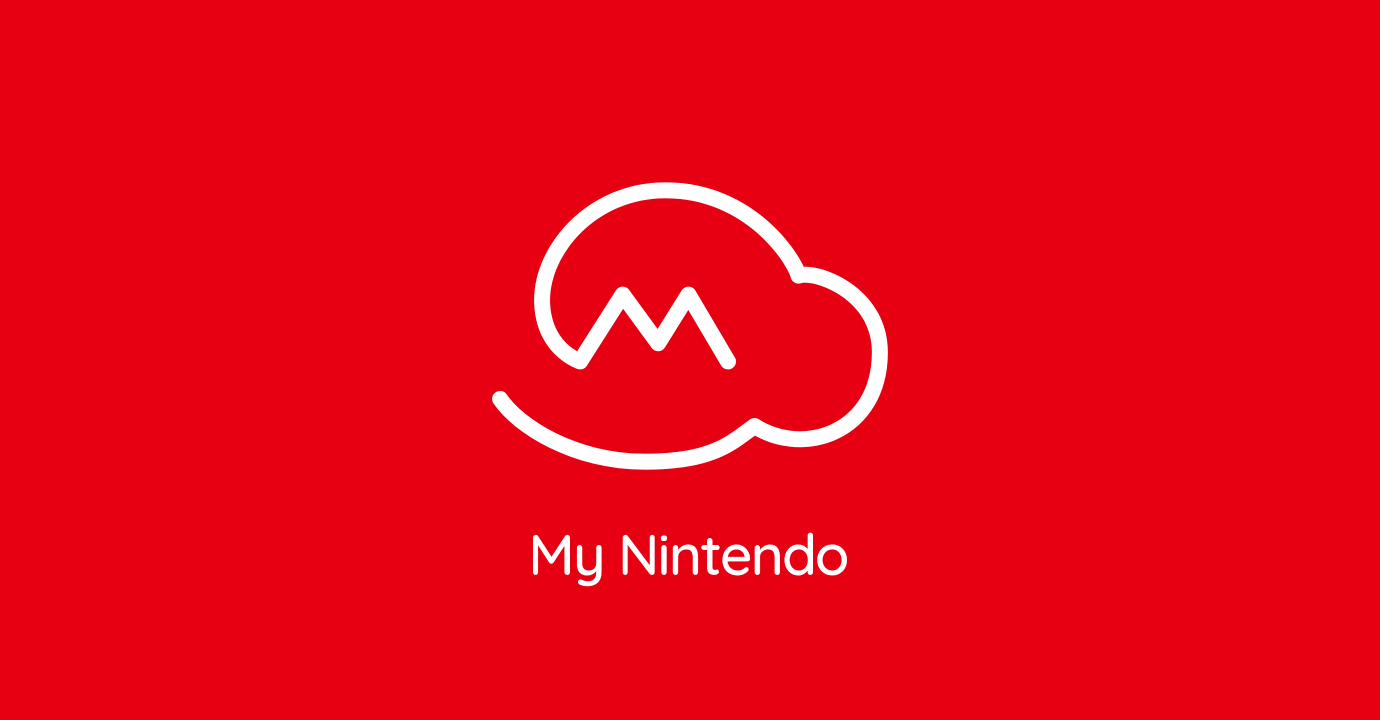
2016年12月1日より、12歳以下の子どもであってもニンテンドーのアカウントを作成できる「子どもアカウント」のサービスがスタートしました。
これは、12月16日にリリースされたスーパーマリオランに先立って始まったサービスで、子ども自身のアカウントをゲームに紐付けることができるようになります。これで親のアカウントにログインしないとゲームが出来ないような状況を避けることができます。
しかし、子どもアカウントと名前がある通り、アカウントの管理は保護者が担い、事前に保護者が一般アカウントを作成しなくてはいけません。
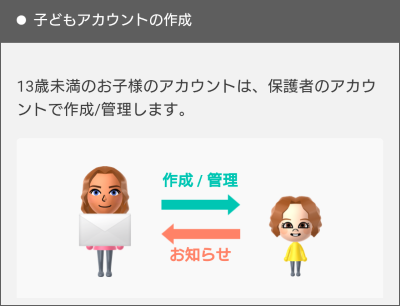
つまり、保護者が作ったアカウントにぶら下げる形で子どもアカウントを作成し、それをお子さんに伝えるといった手順になります。
保護者の管理アカウントで確認できること
保護者アカウントでは管理者として、子どもアカウントで行われた行動のうち、次の事項を認識することができます。
- スマートフォン向けアプリでの課金
- インターネット上での買い物
- ご利用規約の更新
- パスワードの変更
元々、一般アカウントではクレジットカードの情報が紐付けられていることもあり、親のアカウントで子どもが勝手にゲームを買える自体を招くこともあったので、子ども用に特別なアカウントが用意されるのは良いことではないでしょうか。
なお、プロフィール変更において、一度登録した生年月日は変更できないため、子どもアカウントを一般アカウントへ更新することはできないので安心してください。
子どもアカウントの作成手順
それでは実際に作成する手順を紹介していきます。まずはスマートフォンのゲーム画面からアカウントを作成しようとした場合を例として見ていきましょう。
Web サイトで新規に作成するケース
直接ニンテンドーのサイトにアクセスしてアカウントを作る場合、以下の登録ページより作成を行ってください。
リンク先へアクセスした以降の作成手順については、以下のニンテンドーアカウント作成手順の項目までスキップしていただいて結構です。
年齢選択により「12さいまで」を選択するケース
アカウントを作成するきっかけは、子どもからお願いされることからスタートするのではないでしょうか。子どもがアカウントを作成しようとすると、次のような画面が表示されます。
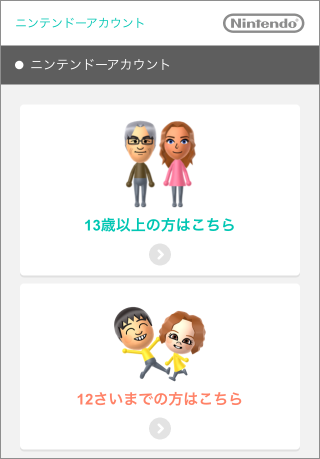
ここで「12さいまでの方はこちら」を選択すると、子どもアカウントでのログイン画面が表示されます。既にアカウントを持っているのであれば、そのアカウントでログインし、持っていなければ新規作成の手順を踏みます。
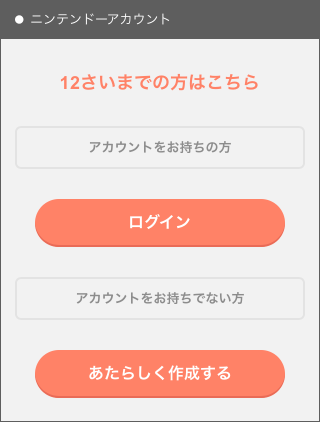
もしも子どもが自ら操作して、アカウントを作成して欲しいと言ってくる場合、おそらく次の画面が表示されていると思われます。これは直前の画面で「あたらしく作成する」を選択した場合に表示される画面です。
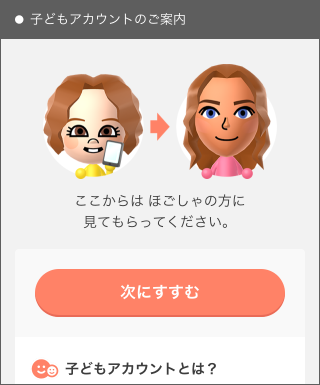
具体的に子どもアカウントに関する説明書きがあるので、必ず一読して内容を理解した上で次に進みましょう。すると既にニンテンドーアカウントを保有しているか確認されます。
ここで持っている場合は、そのアカウントでログインする手続きへ移ります。ログイン後、子どもアカウントを作成する手順へ移りますが、そちらの方法については後述します。
ニンテンドーアカウントを持っていない場合、ここから新規作成します。
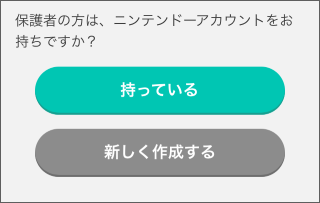
ニンテンドーアカウント作成手順
基本的にはメールアドレスがあれば登録することが可能です。他にも Facebook や Twitter、Google アカウントと連携させてアカウントを作ることも可能です。
頻繁に利用するアカウントであれば、SNS 連携しても良いですが、頻度が低いとどのアカウントで作ったか忘れてしまうので、いつも使っているメールアドレスと連携することをおすすめします。普段から Facebook 連携等を使っているなら、そちらを利用しても結構です。一番慣れ親しんだ方法を選んでください。
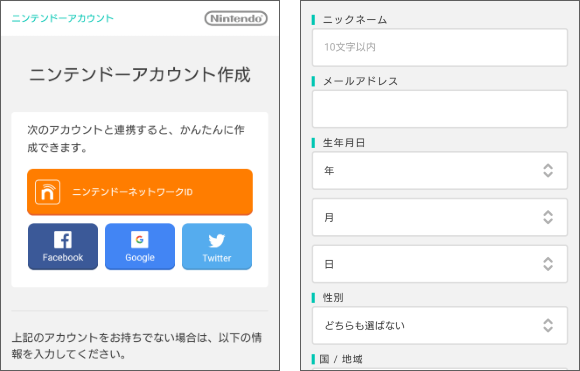
外部アカウントと連携した場合
もし外部連携する場合、一度利用するサービスの画面へ遷移し、そちら側でアカウントを利用する許可をしなくてはいけません。どちらにせよ何かしらのメールアドレスと紐づくことになるので、その点は理解しておきましょう。
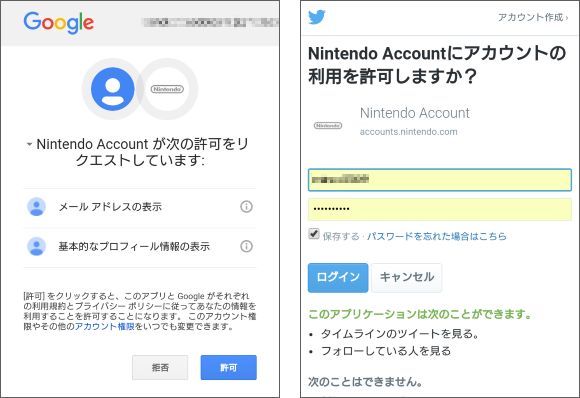
また連携するアカウントによっては、最後に指定したメールアドレスに送付された認証コードを入力しないと登録処理が完了しません。これらの手順が面倒であれば、最初から連携せずに通常の登録を行ってください。
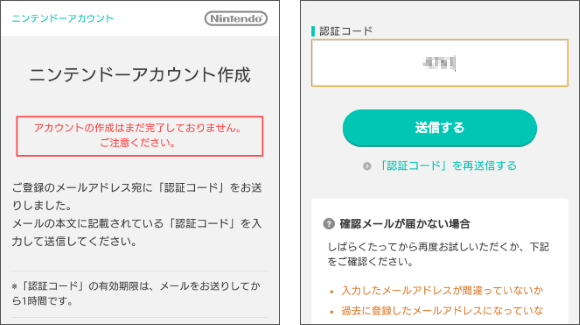
子どもアカウントの作成画面へ移動
保護者の管理アカウントが作成されると、子どもアカウントの作成画面へ遷移します。
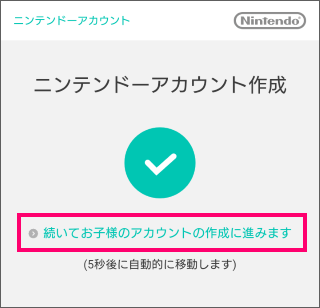
直接パソコンやスマートフォンから作成した場合は、上記のリンクが表示されないため、まずは My Nintendo のサイトへアクセスし作成したアカウントでログインしてください。その上で画面下部にある「お子様のアカウントの作成/管理」より作成画面へ遷移します。
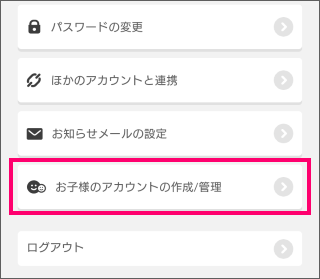
子どもアカウントを登録する
子どもアカウントを作る場合、メールアドレスの登録は不要です。ここで登録するユーザーIDとパスワードを使ってログインできるようになります。ニックネームは画面に表示される名前になるため、お子さんと相談の上で決めてください。
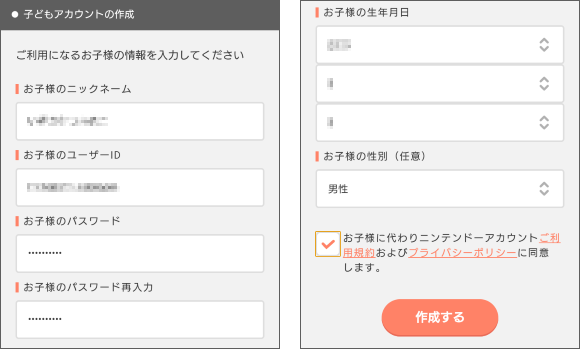
全ての項目を入力し「作成する」ボタンを押下すれば、子どもアカウントの作成は終了です。
これで安心して、子どもに専用のアカウントを持たせることができますね。これまで保護者のアカウントを利用させていた方も、これを機に、子ども専用のアカウントを作ってあげてください。
以上、ニンテンドーアカウントの子どもアカウントを作成する手順の紹介でした。